Seam Carving GUI(去除图片水印软件)v1.11官方版
最新推荐
-

-

-

-

万得图片批量处理工具v2020免费版 图形软件 / 858KB
-

Definer(2D动画制作软件)v1.1官方版 图形软件 / 68KB
精品推荐
-

贴图大师(Model Painter)v4.0.1官方版 图形软件 / 73.5M
查看 -

Easy2Convert GIF to IMAGE(gif图片转换器)v2.8免费版 图形软件 / 3.3M
查看 -

CorelDraw Graphics Suite 2021(图形设计工具)v23.0.0.363官方版 图形软件 / 1.7M
查看 -

最小截图工具v1.0绿色免费版 图形软件 / 685KB
查看 -

CAD看图王v5.4.0官方版 图形软件 / 93.8M
查看
本类排行
详情介绍
SeamCarvingGUI是一款图片水印去除软件。您可以使用该软件快速去除图片水印,清除图片中的碎片,让图片更加清晰。软件的操作方法非常简单。
Seam Carving GUI是一款图片水印去除软件。您可以使用该软件快速去除图片水印,清除图片中的碎片,让图片更加清晰。软件的操作方法非常简单。
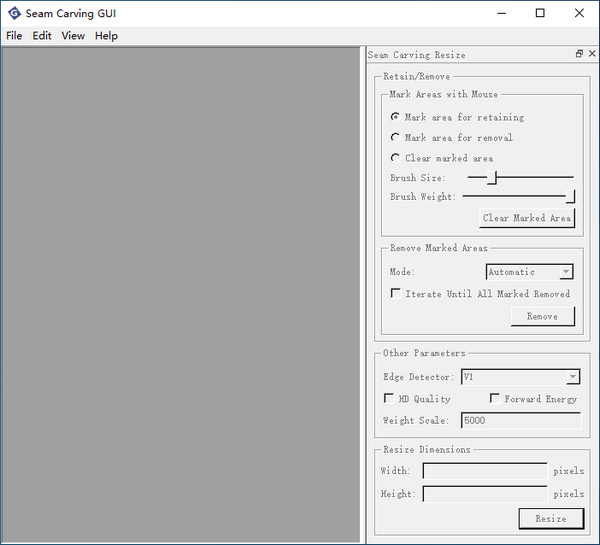
特征
1.保留/删除。该功能允许您使用颜色来标记图片中的对象,以便软件知道哪些部分应该保留,哪些部分应该删除。绿色用于保留,红色用于去除。如果你犯了错误,选择“清除标记区域”来修剪该区域,就像一个eraser@rjno1.com。或者您可以单击“清除标记区域”来清除所有标记的颜色。拖动两个滑块还可以调整画笔的大小并控制油漆的流动。
2. 删除标记区域。点击该块中的“删除”按钮即可查看删除后的效果。当你实际使用时,你会发现处理后的图像会有些变形(下面会有解决方案)。这是因为删除涂抹区域后,肯定会出现空白区域。该软件将使用拉动方法去除图像中的区域。该区域已满。
共有三种上拉模式:自动(默认)、水平和垂直。所以你会发现移除物体后,周围的东西要么变胖,要么变短。
3.其他参数。这些是附加参数,如果您不想研究它们,可以忽略它们。
4. 调整尺寸。这用于调整处理后的图像的大小。调整仍然使用提升和缩放,而不是裁剪。利用这个特性可以解决图像缩放的问题。
指示
1、如果要去除图片中的物体,不建议直接根据物体的轮廓涂抹红色。而是将其涂抹到矩形区域,效果更好。失真会更少。
2. 如果要删除位于图片中不连续区域的多个对象,最好一次只应用和删除一个,分成多次来解决所有问题。
3. 控制画笔涂抹的流量,使边缘显得更自然。
4.如果出现错误,还可以使用编辑菜单中的撤消功能。
5、如果你不知道物体的宽和高是多少像素,就用QQ截图来“测量”一下。









